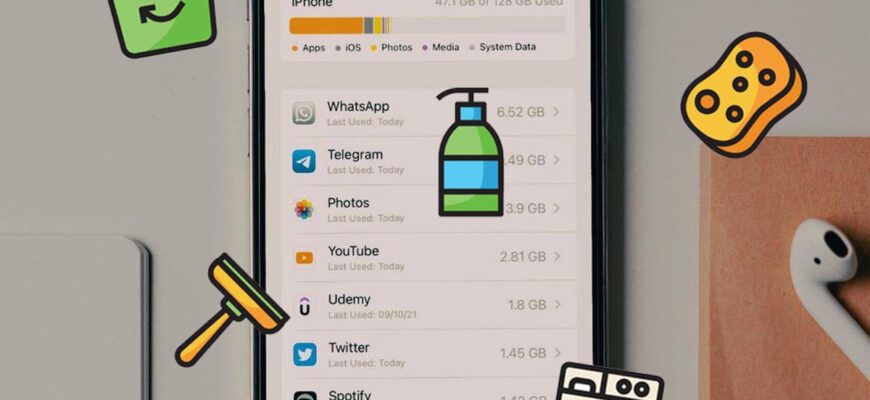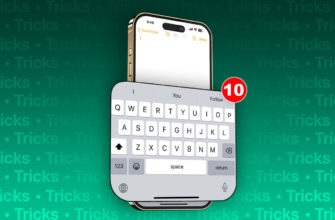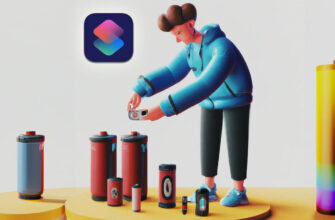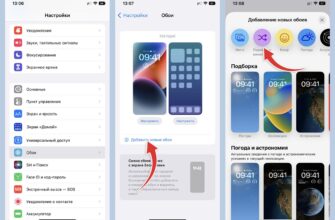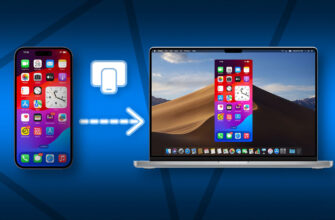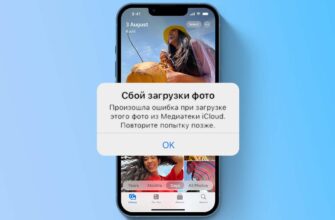Несмотря на то, что емкость хранилища современных смартфонов постоянно растет, доступное пространство часто уменьшается в размерах из-за интенсивного использования. Достаточный объем памяти важен для установки системных обновлений, скачивания больших файлов или для обеспечения стабильной работы iOS. Важно помнить, что для оптимальной производительности iPhone желательно иметь не менее 10-15% от общего объема хранилища в качестве свободного пространства
- 1. Как защитить удаленные из App Store приложения на iPhone
- 2. Как на iPhone удалить накопившийся кэш в мессенджерах
- 3. Как на iPhone вручную сгрузить неиспользуемые приложения
- 4. Как на iPhone удалить большие видео
- 5. Как на iPhone сжать нужные видеоролики
- 6. Как оптимизировать галерею iOS
- 7. Как удалить ненужные песни из Apple Music
- 8. Как на iPhone изменить размер снимаемых видео
- 9. Как на iPhone удалить данные из приложения Файлы
- 10. Как в iOS очистить раздел Другое
- Купите iPhone с более емким накопителем
1. Как защитить удаленные из App Store приложения на iPhone
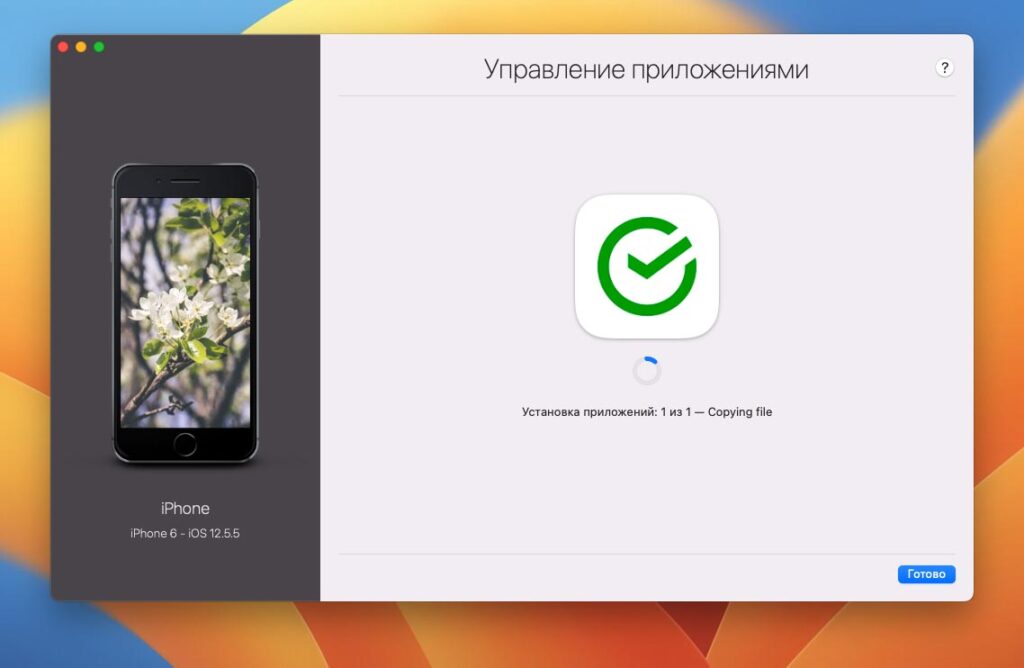
В недавнее время App Store исключил некоторые приложения банков и различных сервисов. Возобновить установку этих приложений больше невозможно, даже через раздел предыдущих загрузок в App Store. Если приложение уже установлено на вашем устройстве, будь то смартфон или планшет, нет причин для беспокойства — оно будет функционировать как обычно, однако без обновлений.
Однако при восстановлении программного обеспечения на устройстве, при откате к более ранней версии прошивки или при сбросе устройства к заводским настройкам, восстановить приложение, удаленное из App Store, будет не просто. Исключение составляет один метод, помогающий в некоторых случаях восстановить утерянное приложение, но гарантированного результата он не предоставляет и не подходит всем пользователям.
Чтобы не потерять приложение со своего айфона, сделайте следующее:
Перейдите в Настройки – App Store и отключите опцию Сгружать неиспользуемые.
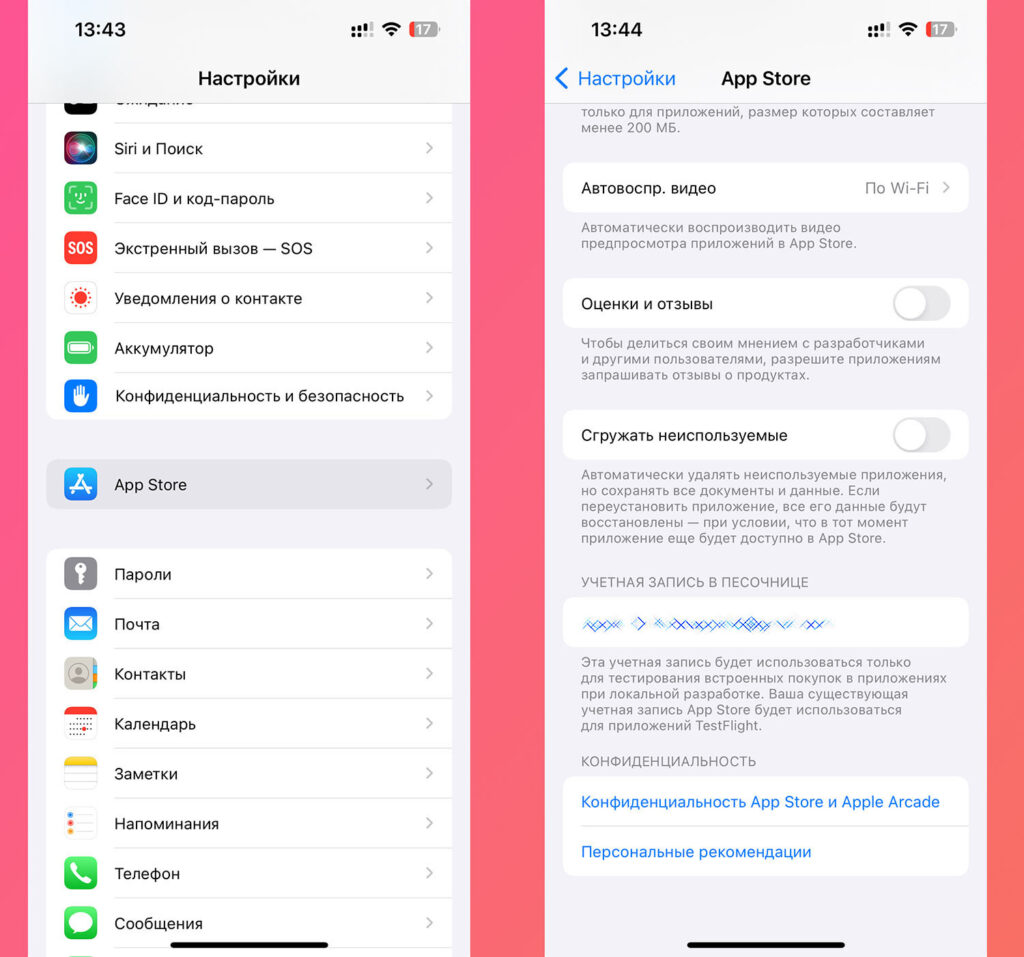
Эта функция автоматически очищает ваш гаджет от неиспользуемых приложений, оставляя вместо них иконки для их быстрой переустановки, если вы решите вернуть их обратно. Однако те приложения, которые были удалены из App Store, таким образом восстановить не удастся.
Поэтому когда вы обновляете операционную систему, важно тщательно прочитать информацию во всплывающих окнах и сообщениях. Если там будет упоминание о данной функции очистки памяти, лучше от неё отказаться и найти альтернативный способ освободить место на устройстве.
2. Как на iPhone удалить накопившийся кэш в мессенджерах
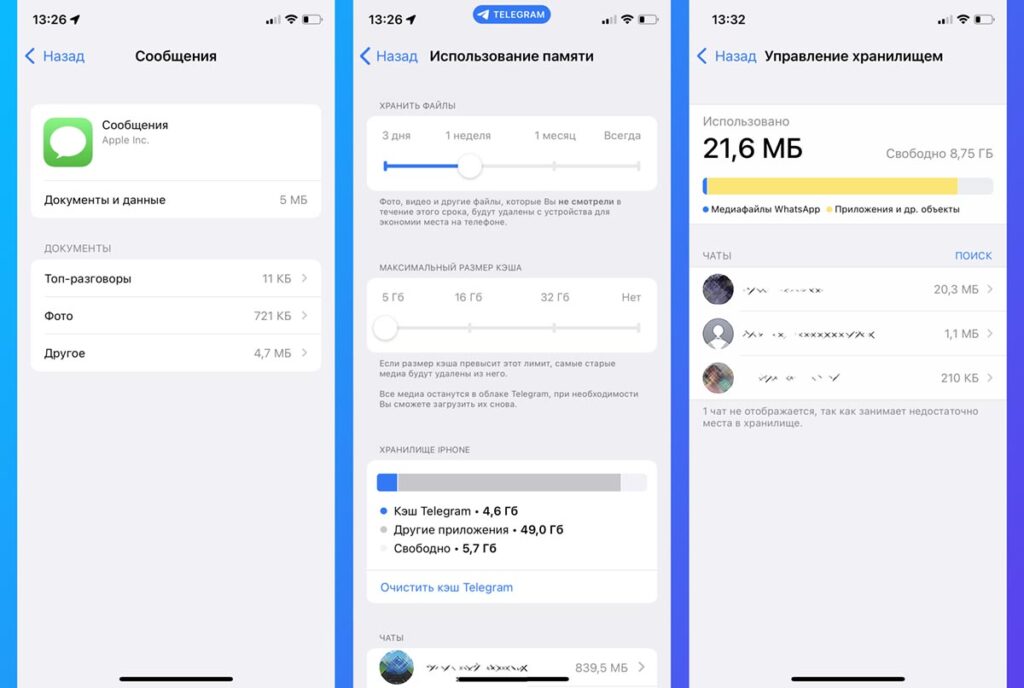
Освободить несколько гигабайтов на iPhone проще всего, удалив сохранённые в устройстве данные из мессенджеров и новостных агрегаторов. Из-за активного общения и чтения новостей за пару недель в телефоне могут накопиться кэшированные видео, фотографии и другие файлы.
Чтобы избавиться от этого цифрового «хлама», поступите так:
▶ iMessage: зайдите в «Настройки» → «Основные» → «Хранилище iPhone» → «Сообщения». Здесь вы увидите, как кэш разделён по типам данных, и сможете удалить файлы большого размера.
▶ Telegram: в самом приложении перейдите к «Настройкам» → «Данные и память» → «Использование памяти». Здесь вы сможете установить лимит на кэш и вручную очистить данные определённых чатов или каналов.
▶ WhatsApp: в приложении откройте «Данные и хранилище» → «Управление хранилищем». Появится список всех файлов, сохранённых из бесед, с возможностью удаления.
▶Viber: хоть тут и не предусмотрена удобная функция очистки кэша, вы можете настроить автоудаление загруженных файлов через «Настройки» → «Мультимедиа» → «Хранить медиафайлы». Для очистки уже сохранённых данных придется удалить приложение и снова установить его из App Store.
3. Как на iPhone вручную сгрузить неиспользуемые приложения
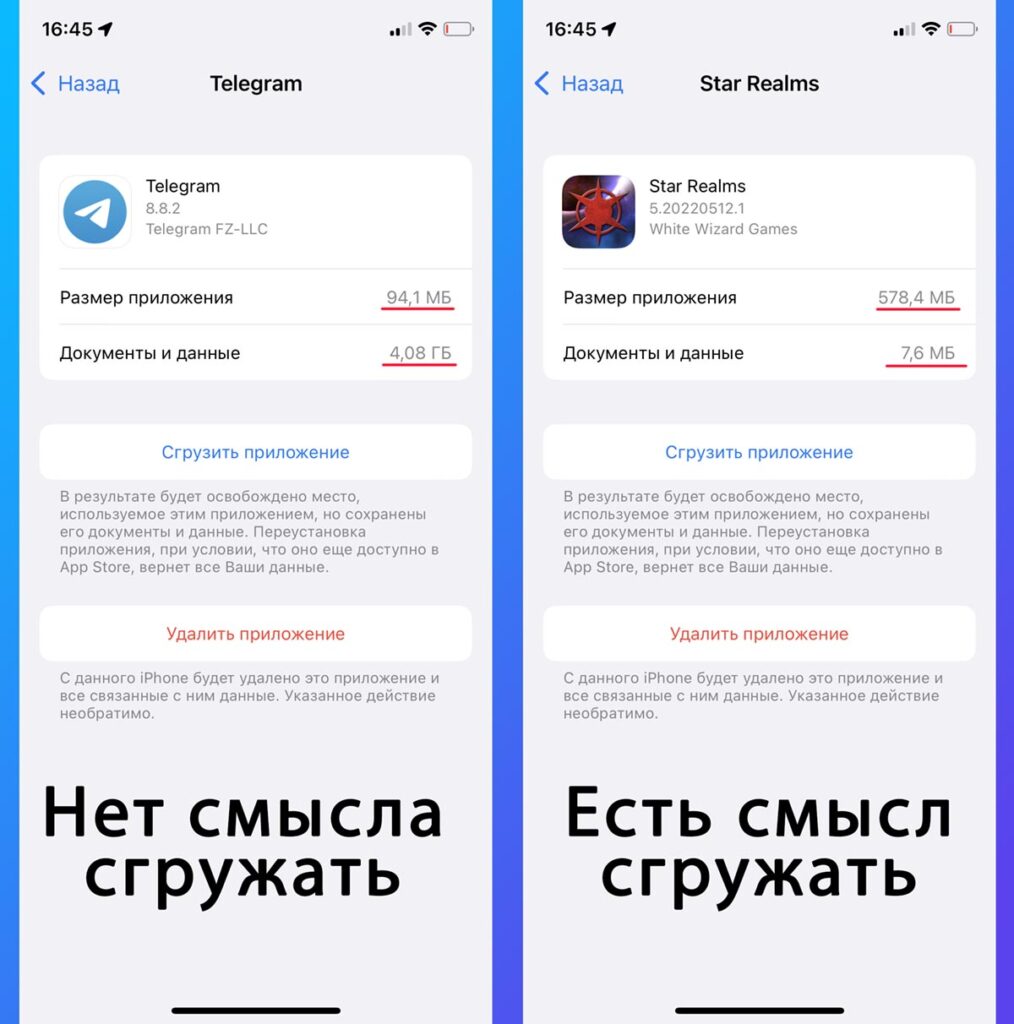
Как было упомянуто ранее, функция автоматической выгрузки приложений может оказаться не слишком подходящей в данных обстоятельствах, поскольку есть риск потерять важные приложения, которые были удалены из App Store.
Тем не менее, вручную удалить несколько объемных игр или приложений, сохраняя все настройки и игровой прогресс, — это действительно реализуемая задача.
Для этого зайдите в «Настройки» → «Основные» → «Хранилище iPhone» и выберите то приложение, которое занимает большой объем памяти. В его меню вы увидите как общий размер приложения или игры, так и объем всех данных, которые оно сохраняет.
Логичнее всего выгружать те приложения, которые занимают сами по себе много места, но при этом имеют минимум хранящихся на устройстве данных. Вам всего лишь нужно нажать на кнопку «Сгрузить приложение» и подождать пару минут
4. Как на iPhone удалить большие видео
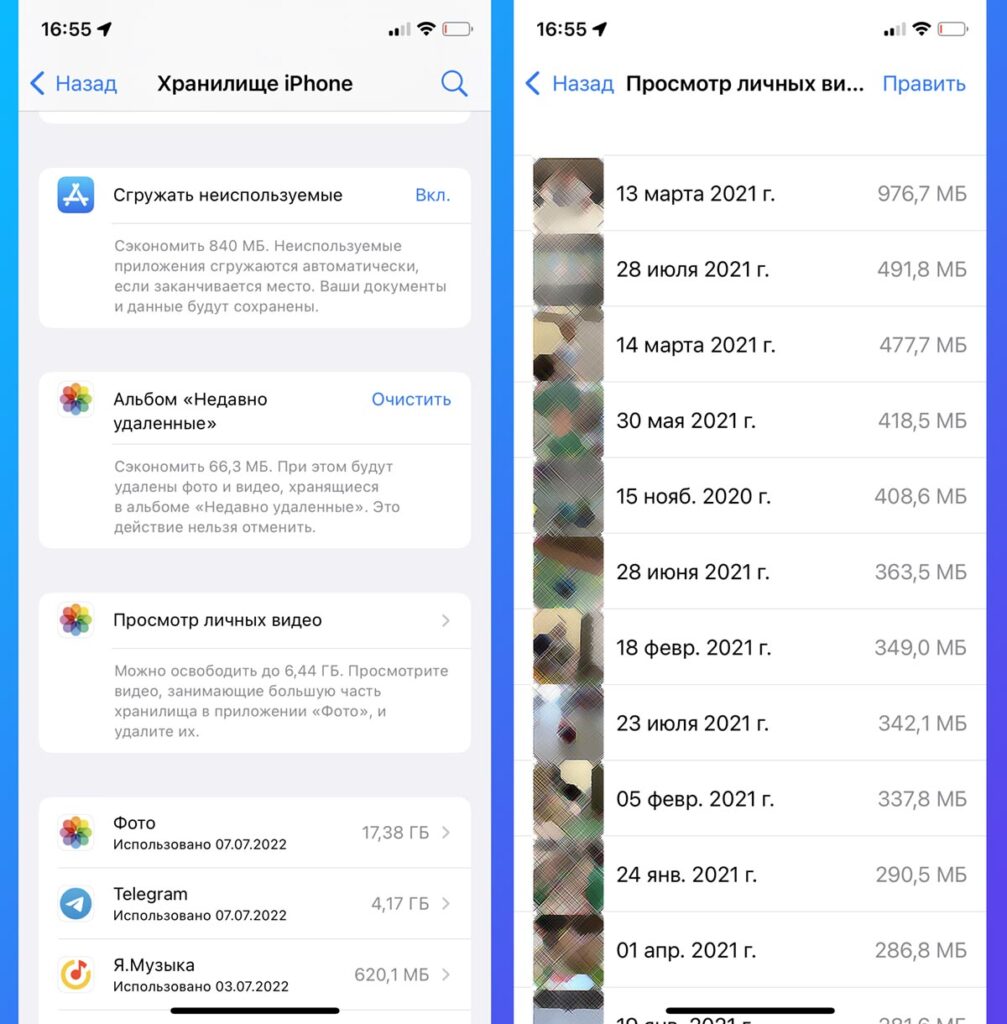
Один из основных потребителей пространства в телефоне — это видео, снятое на камеру смартфона. Особенно это касается видео в 4K разрешении на устройствах с ограниченным объемом памяти, которые способны очень быстро заполнить доступное место.
Встроенные инструменты iOS позволяют легко найти все видеозаписи, отсортированные по размеру, и оперативно их удалить, также не забывая очистить папку «Недавно удаленные».
Для этого, перейдите в «Настройки» → «Основные» → «Хранилище iPhone» и откройте список рекомендаций по освобождению места в памяти вашего смартфона. Затем выберите «Просмотр личных видео».
После этого вам останется только найти те видео, которые вам больше не нужны, и удалить их, проведя по ним влево.
5. Как на iPhone сжать нужные видеоролики
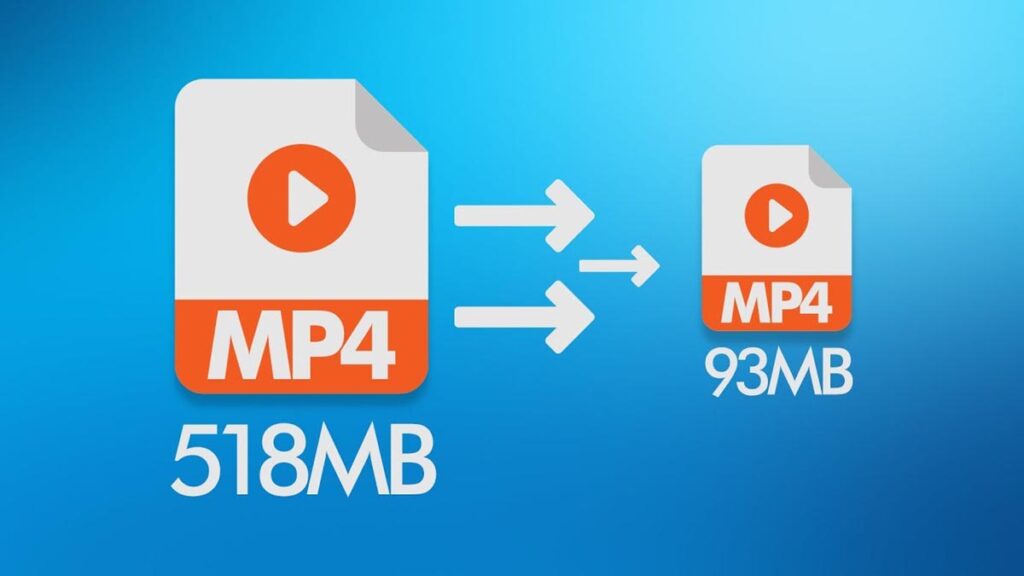
Если не хотите удалять видео, можете просто сжать ролики, уменьшив их разрешение. Для этого потребуется любой конвертер видео из App Store.
Просто открывайте в нем объемные ролики и выбирайте опцию понижения разрешения до любого приемлемого значения.
6. Как оптимизировать галерею iOS
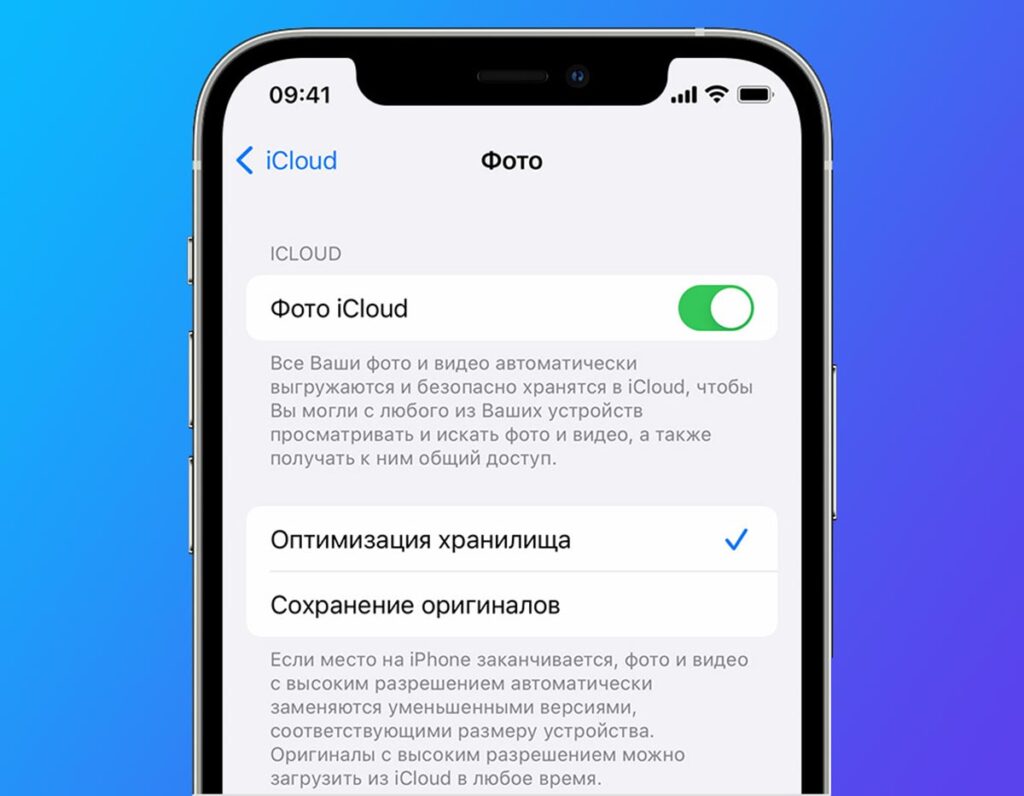
Если большой процент занимаемого места в вашей галерее приходится на фотографии, то вы можете перенести их оригиналы в хранилище iCloud. Разумеется, вам нужно будет убедиться, что в облачном хранилище достаточно свободного места.
Для активации этой функции перейдите по следующему пути: «Настройки» → ваша учетная запись Apple ID → «iCloud» → «Фото» и включите функцию «Оптимизация хранилища iPhone».
После активации через некоторое время оригиналы фото будут перенесены в iCloud, а на вашем устройстве останутся уменьшенные версии, используемые для просмотра.
7. Как удалить ненужные песни из Apple Music
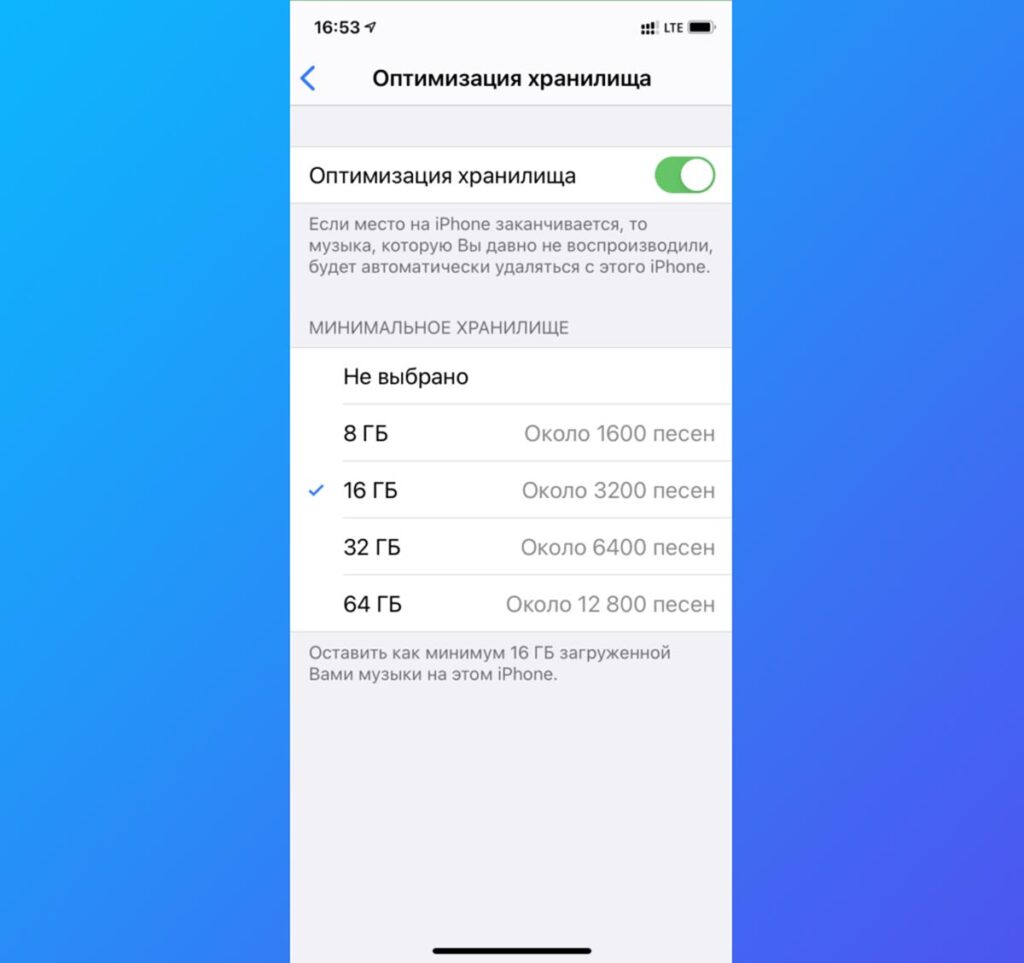
Если большой процент занимаемого места в вашей галерее приходится на фотографии, то вы можете перенести их оригиналы в хранилище iCloud. Разумеется, вам нужно будет убедиться, что в облачном хранилище достаточно свободного места.
Для активации этой функции перейдите по следующему пути: «Настройки» → ваша учетная запись Apple ID → «iCloud» → «Фото» и включите функцию «Оптимизация хранилища iPhone».
После активации через некоторое время оригиналы фото будут перенесены в iCloud, а на вашем устройстве останутся уменьшенные версии, используемые для просмотра.
8. Как на iPhone изменить размер снимаемых видео
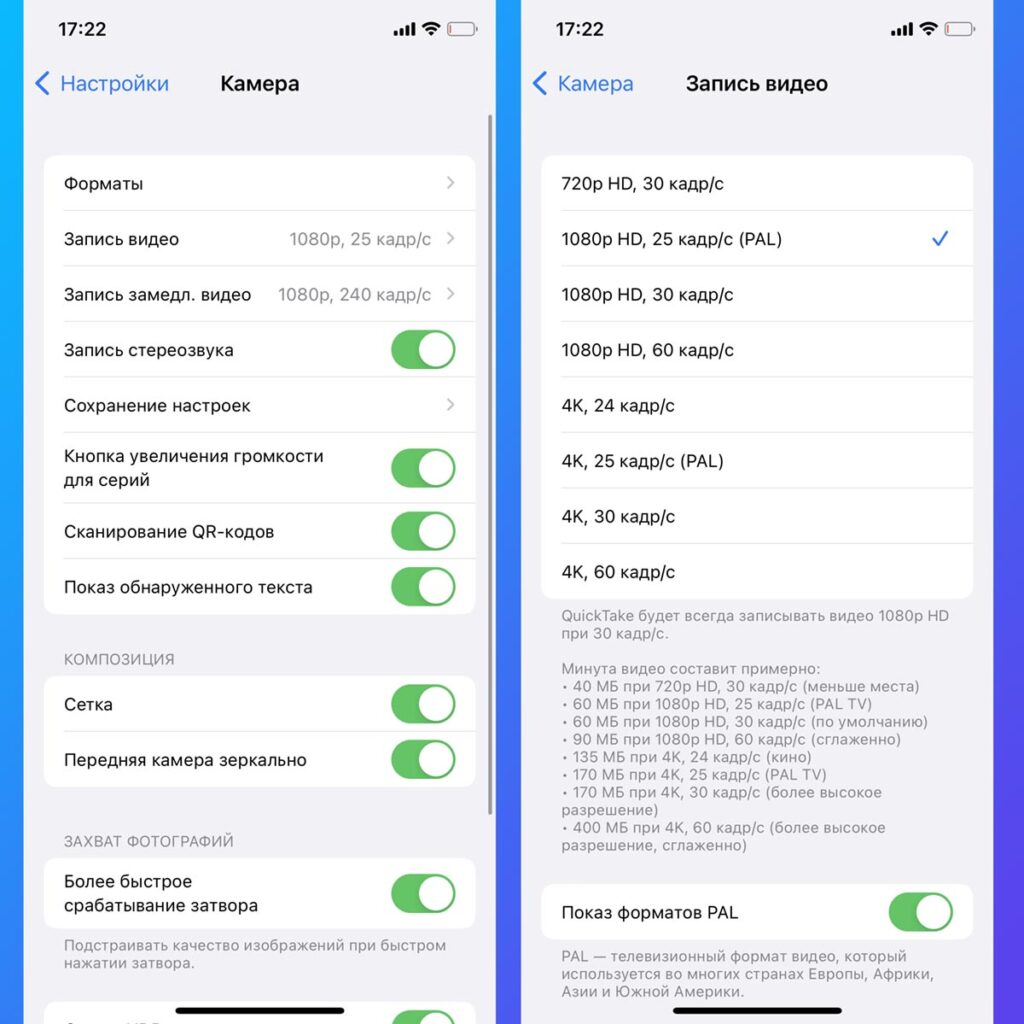
Этот совет не даст немедленных результатов, однако, его последовательное применение заметно сэкономит место в будущем. Просто понизьте разрешение видео, которое вы снимаете, и файлы станут занимать в 2-3 раза меньше места. С таким подходом не придется впоследствии ужимать видео или ухудшать его качество.
Перейдите в «Настройки» → «Камера» → «Запись видео». Здесь можно будет увидеть, как видео продолжительностью в минуту может занимать от 60 до 90 МБ вместо 400 МБ.
9. Как на iPhone удалить данные из приложения Файлы
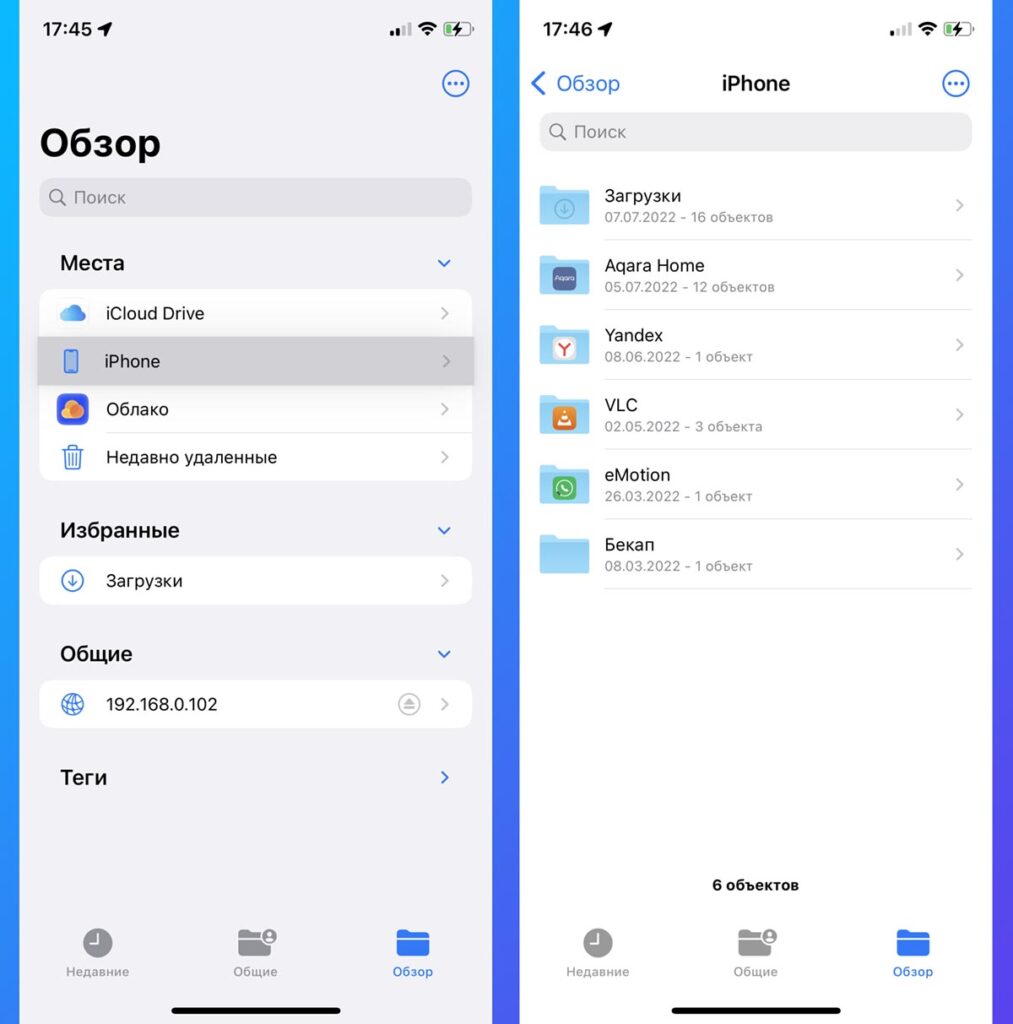
Встроенное приложение «Файлы» может содержать множество файлов и данных, которые в текущий момент не используются, однако занимают ценное пространство в памяти вашего устройства.
К таким данным относятся элементы, сохраненные из iCloud или других облачных служб, файлы, загруженные через браузер Safari, а также материалы, полученные через AirDrop.
Чтобы освободить место, нет необходимости в каких-либо сложных процедурах. Просто откройте приложение «Файлы» на вашем устройстве, перейдите в раздел «На этом [устройстве]» или «На моем iPhone/iPad» и приступайте к удалению неиспользуемых файлов.
Помните также, что делая резервную копию в iCloud, не стоит загружать туда всё подряд, чтобы не засорять облачное хранилище.
10. Как в iOS очистить раздел Другое
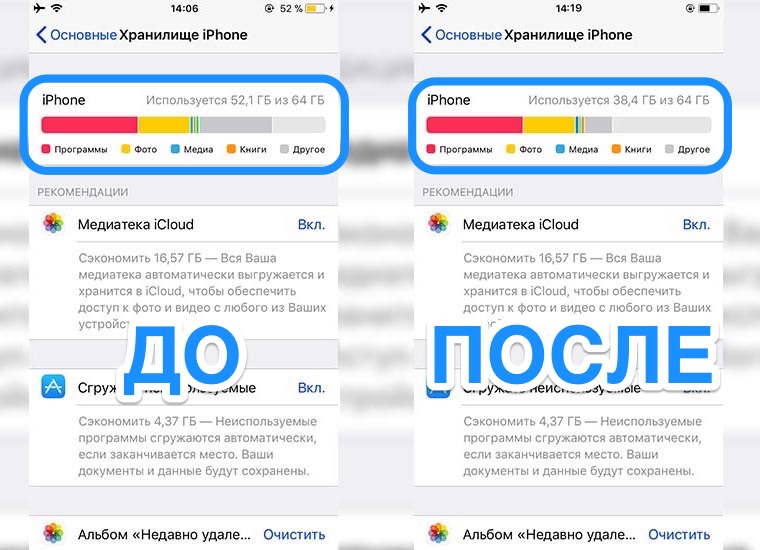
В iOS существует категория памяти «Другое», которая включает данные используемых приложений, файлы, сохраненные в различных программах, а также накопленный кэш и системные ненужные файлы. До сегодняшнего дня разработчики из Apple не предоставили прямой и простой метод для очистки данного сегмента памяти.
Тем не менее, среди пользователей популярен так называемый неофициальный метод. Он предполагает создание свежей резервной копии всей системы и последующее восстановление смартфона из этого бэкапа.
При проведении такой операции чаще всего удается удалить накопившийся кэш и различные неиспользуемые системные файлы в категории «Другое».
В iOS существует категория памяти «Другое», которая включает данные используемых приложений, файлы, сохраненные в различных программах, а также накопленный кэш и системные ненужные файлы. До сегодняшнего дня разработчики из Apple не предоставили прямой и простой метод для очистки данного сегмента памяти.
Тем не менее, среди пользователей популярен так называемый неофициальный метод. Он предполагает создание свежей резервной копии всей системы и последующее восстановление смартфона из этого бэкапа.
При проведении такой операции чаще всего удается удалить накопившийся кэш и различные неиспользуемые системные файлы в категории «Другое».
Купите iPhone с более емким накопителем
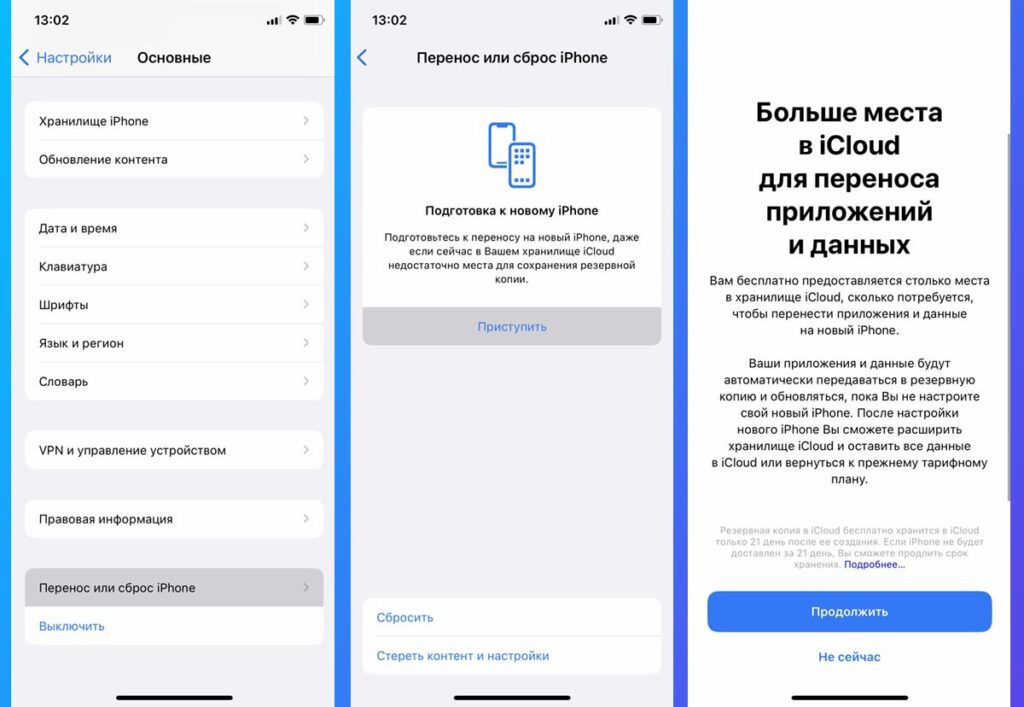
Если вы часто читаете статьи на нашем сайте о том, как освобождать место в памяти своего устройства, возможно настало время подумать о приобретении нового гаджета с более вместительным дисковым пространством.
Также помните, что существует удобный способ хранения полной копии данных вашего текущего смартфона в период между его продажей и покупкой нового. Это позволит вам спокойно продать существующий гаджет, не торопясь и с максимальным комфортом подобрать и приобрести новый айфон.